動画編集用のパソコンを検討しているけど、どんなパソコンを買えばいいのかわからない。
そんなアナタのために目的用途に合った動画編集に最適な、おすすめパソコンの選び方と基準になるスペック(性能)について詳しく解説します。
この記事の内容を読み理解することで、自分にピッタリの動画編集用パソコンが選べるようになります。わからない部分があればページ下にあるコメント欄より気軽にコメントください。
まず、動画編集に最適なパソコンを選ぶには重要な3つのポイントがあります。
- 解像度を理解する
- パーツの役割を理解する
- パソコンは消耗品
この3つのポイントを理解することで性能不足や無駄に高額なパソコンを買わなくて済みコストバランスに優れたパソコンを選ぶことが出来ます。
自分に合った動画編集ソフトを探す【プロが教える】動画編集ソフトおすすめランキング ベスト3!初心者からプロ向けまで完全網羅
動画編集用パソコンを選ぶ3つのポイント
1.解像度を理解する
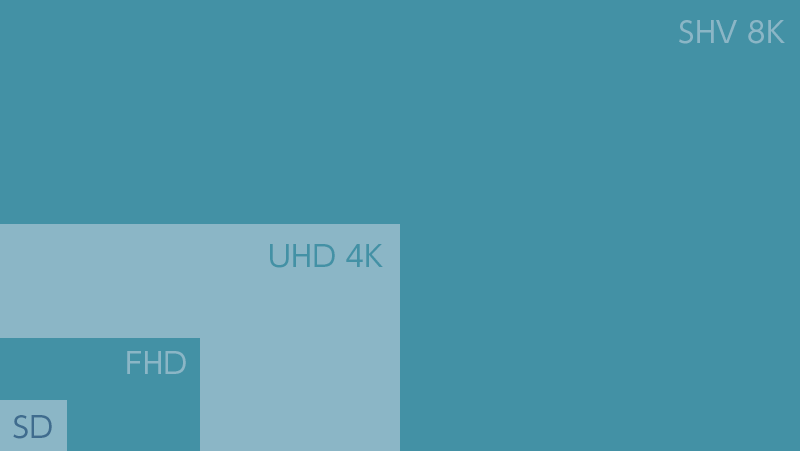
動画編集用パソコンの選び方で1番重要なことは、アナタが主に編集する動画の解像度(画質)を理解することです。
主な動画の解像度(画質)には、SD画質、HD画質、4K画質と大きく分けてこの3つの解像度があり、SD、HD、4Kの順番に解像度(画質)が高くキレイになります。
上の「画面解像度の比較図」を見てもわかるように解像度の差は大きくFHDと4Kでは、4倍の面積差があり編集の際のパソコンへの負荷も4倍となります。編集する動画の解像度(画質)が高くなるほど、パソコン側の編集処理負荷が高くなるため高性能なパソコンが必要になるということです。
- SD画質=DVD画質
- HD画質=地上デジタルテレビ、Blu-ray画質(現在YouTubeに投稿されている大半が、この画質。)
- 4K画質=4Kテレビ画質
また、動画の解像度(画質)は、技術の進歩によりフルHD(フルハイビジョン)、4K、8Kとどんどん高くなって行っています。それに合わせて快適な動画編集をするために必要なパソコンは、まだまだ値段が高いのも事実です。
自分の作りたい動画が「フルHDで十分なのか?」「4K動画を編集する必要があるのか?」この辺りをちゃんと理解しておくことでパソコン選びの迷いを減らすことがが出来ます。
例えば、フルHDの動画しか編集しないのであれば、4K動画が快適に編集出来るほどのパソコンのスペックはいらない訳です。逆に1番困るのが、4K動画の編集がしたいのにパソコンの性能がフルHDまでしか対応出来ないものであればパソコンの購入を失敗するという事態に陥ります。
また作る動画の解像度(画質)は、自分で決めることが出来ます。
ビデオカメラや一眼カメラ、スマートフォンであれば、フルHDや4Kなど録画する画質を選択することが出来ます。撮影から編集まで自分でする場合は、事前にどの解像度で編集するのか必ず決めておきましょう。
- DVDの作成ならSD画質
- Youtubeなど、インターネット用の動画ならHD画質のフルHD(フルハイビジョン:1920×1080)で十分
- とことん高画質にこだわりたいなら4K
といった具合に自分で作る動画の画質を決めておけば、パソコン選びに失敗することはないでしょう。
2.パーツの役割を理解する – 動画編集に重要なパソコンスペックについて
パソコンの各パーツが動画編集作業でどのような役割があるのかパーツごとに解説します。
動画編集用パソコンで特に重要なパーツは、以下の3つ
- CPU
- メモリ
- グラフィックボード
この3つのうち1つでも性能の低いパーツが含まれていると快適な動画編集はできません。まだまだ、主流なフルHD解像度の編集がサクサク扱えるスペックを基準に説明したいと思います。
CPU (シーピーユー)の選び方

CPUの正式名は、Central Processing Unitで日本語では、中央演算処理装置といいます。
動画編集でのCPUの役割は、編集中の動画プレビューや動画の書出しに大きく影響するパーツです。CPUの性能が低いとまともな編集が出来ません。例えば編集中の動画プレビューで固まったりコマ送りのような感じでカクカクして、まともに映像の内容が確認できないなどのトラブルが考えられます。
あまりにもCPUが弱いとパソコン自体が完全に固まって動かないなんてことも。
CPUの性能の見方
| CPU性能表示例1 | 3.00GHz–4.70GHz/8コア/8スレッド |
|---|---|
| CPU性能表示例2 | 8コア/ 3.60GHz/ TB時最大5.00GHz / HT対応 |
どこのパソコンメーカーも大体上の表のような感じでCPUの性能を記載しています。各項目についてどんな働きがあるのか見てみましょう。
| コア数 | パソコン業界では、よく人間の脳に例えられるCPU。そのCPUの本体みたいなもんです。コア数が増えるとコア数の数だけ同時に計算が出来ます。 |
|---|---|
| GHz(クロック数) | コアの計算能力の高さ |
| TB(ターボブースト) | 瞬発的な計算能力の最大値 |
| HT(ハイパースレッディング)対応 | 1つのコア(脳)に対して疑似的に2つ脳があるように見せかけ沢山働かせる技術。 |
CPUの性能の説明と言っても詳しくない人からしたらピンと来ないと思うので、人間で例えてみましょう。
| コア数 | 働いてくれる人の数 |
|---|---|
| GHz(クロック数) | IQ、頭の回転 |
| TB(ターボブースト) | 潜在能力開放、火事場のくそ力 |
| HT(ハイパースレッディング)対応 | 通常のCPUが片手作業ならHT対応のCPUは両手作業 |
動画編集に適したCPUはコア数よりクロック数が大切
動画編集においてコア数が多いよりもクロック数が高い方が動作が安定するということは覚えておきましょう。
例えば12コア、2.00GHzのものより、6コア、3.60GHzのCPUの方が動画編集に適しているということです。
また、動画の書き出しには、CPUのパワーで書き出し時間が変わってきます。たくさん動画を作ってるとですね、書き出した後でミスを見つけてしまい、修正して再度書き出し。なんてことは、ほんとによくあることです。
CPUの性能が低いと書き出しに時間が掛かるので、失敗して再度書き出しっていうのを繰り返していると、それなりにストレスを感じる上に時間的コストをどうしても感じます。出来るだけ高性能なCPUがグッドです。CPUも年々進化しているので、今なら6コアのCore i7がお手ごろな価格で手に入ります。
おすすめCPU
動画編集を快適に行うには、Core i7以上のCPUがベスト!今なら8コア3.00GHzのCore i7 9700がナイスコスパ。
どうしても予算を削りたい場合は、最低でもCore i5のクアッドコア(4コア)モデル以上は必須です。
メモリ

動画編集では、大量の素材を編集ソフトに取り込むためメモリは幾らあっても足りないぐらい。
フルHDの動画編集であれば、最悪メモリ容量が8GBでも出来なくはないですが、16GB以上の容量は必要です。予算に余裕があるのであれば32GB、64GBと乗せておくと幸せになれます。
メモリ32GBでは、5分ものの4K動画を編集していると32GBのメモリは6~7割程度使用してます。他のアプリケーションも起動しているので編集作業時は、常時8~9割程度のメモリ使用率があります。
快適な制作環境となると32GBでも十分に快適とは言いにくいのが実情です。現在の僕のパソコンには、64GBのメモリを搭載しています。
最悪予算がない場合でもメモリは後から増設が出来るので、無理に大容量のメモリを積む必要はありません。あくまで予算に余裕があれば積んでおきましょう。
実際に動画編集には、どれくらいのメモリが必要なのか検証したので、こちらの記事をどうぞ。
グラフィックボードの選び方

最悪グラフィックボードはなくても編集ソフトは動くのですが、動画編集においてグラフィックボードの有る無しでは、編集作業の快適さがまったく変わります。
動画編集におけるグラフィックボードの役割
- 編集中のプレビュー表示の軽快さ
- エフェクト処理の高速化
- 動画ファイルへの書出し(レンダリング)の高速化など
が期待でき、このあたりは、GPGPU(グラフィックボードの性能を借りて計算処理を行う技術)に対応した編集ソフトかどうかで変わってきます。メジャーどころの動画編集ソフトであれば間違いなく対応しています。
グラフィックボードの性能の見方
動画編集という点だけで見れば、【NVIDIA CUDA コア】の数値だけみればOK。CUDA コアは、グラフィックボードの性能に比例して数が増えます。
3,4年後のパソコンを買い替えるタイミングになればCUDA コアが普通に2倍とかになっているので、どれがいいか迷ったらミドルレンジぐらいのグラフィックボードを選ぶのがコスパがいいです。
今ならGeForce RTX 3060、3050 あたりがおすすめ
GeForceとプロフェッショナルで迷ったら「GeForce」
現在NVIDIAのグラフィックボードには、GeForceシリーズとプロフェッショナル向けのNVIDIA RTXシリーズ(旧Quadroシリーズ)が展開されています。
動画編集メインで考えるならGeForceでOK。
2019年前半までなら、GeForceとQuadroに「出力bit数の差」という大きな違いがあったのですが、NVIDIA Studio Driverの登場で、その大きな差は埋まりました。
Latest NVIDIA Studio Driver Now Available: Supercharge your favorite creative apps【英文サイト】
CUDA コアで比べた場合 NVIDIA RTXシリーズは、GeForce に比べかなり高額なので、低省電力やECC機能、製品の安定性やモザイク機能などのNVIDIA RTXシリーズにしかない機能の必要性がない限りNVIDIA RTXシリーズを選ぶメリットは少ないでしょう。
その他パソコン選びで抑えるポイント
メインストレージはSSDにしよう
OSやアプリケーションをインストールするストレージはSSDにしておきましょう。
おすすめパソコンは全てSSD搭載モデルですが、自分で動画編集用パソコンを買う場合はHDDではなくSSDが搭載されているものを選びましょう。
SSDはHDDよりもデータの転送速度が高速なので以下のようなメリットがあります。
- OSの立ち上がりが早い
- アプリケーションの立ち上がりが早い
- 理論上HDDより寿命が長い
まぁHDDと比べると選ばない理由はないですね。
ただHDDに比べるとお値段が、ちょっと割高になるので、OSやアプリケーションをインストールするメインストレージのみでOKです。
データ保存用にセカンドHDDを入れておこう
動画はファイル容量が多いので、動画編集を続けていると1TB、2TBのハードディスクがすぐにいっぱいになります。
メインストレージに作業データを保存するのは、バックアップの面からも危険ですのでセカンドHDDが内蔵されていると便利です。外付けHDDやポータブルHDDなんかでも大丈夫です。
3.パソコンは消耗品

ズバリ。
パソコンは消耗品です。
長く動画編集を続けていくのであれば、消耗品であるからこそ無理に高額なものは買わず、自分が出せる予算のギリギリ苦しくない範囲内で購入することをおすすめします。
「パソコンは長く使えるから奮発して、めちゃくちゃいいヤツを買うぞ!」って気持ちもわかりますが、パソコンは3年も立てば格段に性能が上がります。今めちゃくちゃ高性能なパソコンを買っても3年後には、リーズナブルな価格帯になっているってこともよくあります。
なので、大事なことは「買い替えることを前提にして、今、自分が無理せず買える1番イイパソコンを買う」というコトです。
また分割で買うときは、金利手数料無料キャンペーンとかで買うと金利を払わなくていいのでお得です。金利払うのはもったいないですからね。
長時間使っていると、どうしてもパソコンの部品が壊れるリスクというのは高くなっていきます。僕は3、4年でいつもパソコンを買い替えているのですが、個人的な感覚でいうとパソコンの寿命は3~7年といった感じです。(※壊れたパーツを交換すれば延命可能)
しかし、快適な編集環境は、動画のクオリティに直結するのも事実なので、動画作りをとことん極めたい人は、自分が買える予算の中で最高のものを買いましょう。
大切なことなのでもう1度言います。
動画編集用パソコンの購入でよくある質問
動画編集用パソコンはデスクトップとノートどっちがいいの?
圧倒的にデスクトップがおすすめ!
なぜかというと、同じ価格ならデスクトップパソコンの方が高性能。同じ性能ならデスクトップパソコンの方が安いから。
健康面でも僕なりの意見があって。動画編集って数分の動画を作るだけでも数時間とか結構時間が掛かるんですね。
で、ノートパソコンだとモニターが下の方になっちゃうから、どうしても姿勢が悪くなりがちになります。姿勢が悪い状態が長時間続くと肩こりや首の痛みなんかが出てくるわけなんです。
デスクトップパソコンだと、長時間作業に適した編集環境を作りやすいです。特にイスは、いいやつ買った方が幸せになれます。マジで。
どうしてもノートじゃなきゃダメだって人は、外付けモニターやノートPC用のスタンドを付けて楽な作業環境をを作って下さい。
動画編集用ノートパソコンを検討中の人はこちらの記事をどうぞ
WindowsとMacどっちがいいの?
この質問もよくもらいます。
動画編集をする環境としては、どっちでもいいです。出来ることは、同じ。出来上がるものも同じです。
お金で考えた時に、同じ性能なら Windows の方が圧倒的にコスパがいいです。
動画編集に最適なおすすめデスクトップパソコン5選!
完全プロ仕様!4K動画もサクサク編集、3DCGやモーショングラフィックスにも対応出来る強いヤツ

メーカー:マウスコンピューター
製品名:DAIV FX-I7G7S>
- 編集可能な解像度
-
DVD、フルHD、4K、4K10bit
- スペック早見
-
CPU 20コア (8 P-cores 12 E-cores) / 28スレッド / 3.40GHz(P-cores) 2.50GHz(E-cores)、メモリ32GB、SSD 1TB、
GeForce RTX 4070 SUPER
基本スペック
| OS | Windows 11 Home 64ビット |
| CPU | Core i7-14700KF(20 Cores (8 P-cores 12 E-cores)コア / 28スレッド / 3.40GHz(P-cores) 2.50GHz(E-cores) / TB時最大5.60GHz(P-cores) 4.30GHz(E-cores) ) |
| グラフィックボード | GeForce RTX 4090 |
| メモリ | 32GB |
| メインストレージ | 2TB SSD NVMe Gen4×4 |
| データ用ストレージ | – |
| 電源 | 750W |
| 参考価格 | 369,800円(税込) |
おすすめポイント
フルHDから4Kまでサクサクと快適な編集環境を実現します。このスペックになると3DCGやVFX(ヴィジュアルエフェクト)などの制作も出来るので、本気でプロを目指す人、いろいろスキルを広げたい人にもおすすめ。
僕もほぼ同じ性能のものを使ってます。プロレベルで動画編集を突き詰めたい人におすすめのパソコンです。
このパソコンと同程度のスペックパソコンでの動画作例
私が作成した動画の作例です。実写部分は、4Kで編集し、予算的な面でCG部分は、フルHDで作成しています。使用ソフトは、 Premiere Pro。CGは、 After Effects、CINEMA 4D を使用しています。この性能のパソコンなら、技術的な面を省いて、何の問題もなく作例の様な動画を作ることが出来ます。
4K12bit動画すらサクサク編集!すべてのクリエイターが満足する処理速度を求めた動画編集を極める上位パーツ構成パソコン

メーカー:マウスコンピューター
製品名:DAIV FX-I9G90
- 編集可能な解像度
-
DVD、フルHD、4K、4K12bit
- スペック早見
-
CPU 24コア (8 P-cores 16 E-cores) / 32スレッド / 3.20GHz(P-cores) 2.40GHz(E-cores) 、メモリ64GB、SSD 2TB、
GeForce RTX 4090
基本スペック
| OS | Windows 11 Home 64ビット |
| CPU | Core i9-14900KF(24 Cores (8 P-cores 16 E-cores)コア / 32スレッド / 3.20GHz(P-cores) 2.40GHz(E-cores) / TB時最大6.00GHz(P-cores) 4.40GHz(E-cores)) |
| グラフィックボード | GeForce RTX 4090 |
| メモリ | 64GB |
| メインストレージ | 2TB SSD NVMe Gen4×4 |
| データ用ストレージ | – |
| 電源 | 1200W |
| 参考価格 | 669,900円(税込) |
おすすめポイント
動画編集にストレスを感じたくない人向けのスーパーハイスペックマシンです。24コアCPUとGeForce RTX 4090 と完全プロ仕様の最高峰のパーツで構成されたハイスペックパソコンとなります。4K 10bit動画の編集も超サクサク。
これだけの性能のパソコンが使えれば、ほとんどの映像クリエイターも満足すると思います!とにかく編集中のストレスを減らしたいという中~上級者向けのパソコンです。ただしかなり高額なので映像制作に人生を掛ける覚悟のある人だけ購入してください。
性能と価格のバランスを考えたミドルレンジモデル

メーカー:マウスコンピューター
製品名:DAIV FX-I7G60
- 編集可能な解像度
-
DVD、フルHD、4K
- スペック早見
-
CPU 20コア (8 P-cores 12 E-cores) / 28スレッド / 3.40GHz(P-cores) 2.50GHz(E-cores) 、メモリ32GB、SSD 1TB、
GeForce RTX 4060
基本スペック
| OS | Windows 11 Home 64ビット |
| CPU | Core i7-14700KF(20 Cores (8 P-cores 12 E-cores)コア / 28スレッド / 3.40GHz(P-cores) 2.50GHz(E-cores) / TB時最大5.60GHz(P-cores) 4.30GHz(E-cores)) |
| グラフィックボード | GeForce RTX 4060 |
| メモリ | 32GB |
| メインストレージ | 1TB SSD NVMe Gen4×4 |
| データ用ストレージ | – |
| 電源 | 750W |
| 参考価格 | 294,800円(税込) |
おすすめポイント
価格と性能のバランスが考えられたミドルレンジの価格帯でありながら、プロの要求にも耐えられる高性能パソコンです。これからプロを目指す人や趣味やYoutube用の動画編集などで、ワンランク上のパソコンが欲しい人にピッタリのパソコン。
13万円に切るコスパ最強初心者向けデスクトップパソコン。フルHDの編集メインでYoutube動画におすすめ!

メーカー:マウスコンピューター
製品名:mouse MH-A5G5A
- 編集可能な解像度
-
DVD、フルHD
- スペック早見
-
CPU 6コア / 12スレッド / 3.60GHz / ブースト時最大4.10GHz、メモリ16GB、SSD 512GB、
GeForce RTX 3050
基本スペック
| OS | Windows 11 Home 64ビット |
| CPU | AMD Ryzen5 4500 (6コア / 12スレッド / 3.60GHz / ブースト時最大4.10GHz) |
| グラフィックボード | GeForce RTX 3050 |
| メモリ | 16GB |
| メインストレージ | 512GB SSD N.2(NVMe) |
| データ用ストレージ | – |
| 電源 | 550W |
| 参考価格 | 129,800円(税込) |
おすすめポイント
YoutubeなどWeb動画をメインで作るならこのパソコンでOK。
価格を抑えて動画編集が出来るパソコンがほしい!という人におすすめのエントリー向けモデルのパソコンです。「スキルを高いレベルで磨きたい」「本気でプロを目指したい」という人じゃなければ、もうこれでOKでしょう。メモリ16GB、6コアCPU搭載で動画編集(HD編集)に必要な最低限の性能を備えたモデルです。
フルHDの編集であれば特にストレスを感じることはないですが、長尺やこった映像編集にはちょっとしんどいかなと思います。
これから動画編集はじめたい人の入門機から趣味レベルの中級者の方にどうぞ。
Macでこれから動画編集をはじめたい人は、これで決まり!
メーカー:Apple(アップル)
製品名:Mac mini 編集可能な解像度 DVDフルHD4K スペック早見 CPU 8コアメモリ8GBSSD 256GB
基本スペック
| OS | Mac OS |
| CPU | Apple M2チップ 8コアCPU |
| グラフィックボード | Apple M2チップ 10コアGPU |
| メモリ | 8GBユニファイドメモリ |
| メインストレージ | 256GB SSD |
| データ用ストレージ | – |
| 電源 | 550W |
| 参考価格 | 84,800円~(税込) |
おすすめポイント
アップルが独自に開発したM1チップの登場により新しいパソコンの選択肢が出来たと感じています。現在の最新チップはM2で、このM2チップが搭載されたMacの何がすごいかというと、価格と性能を比べた時に「この価格でここまで出来るの?」という感想が自然とこぼれる性能を持っています。
フルHDの動画編集であれば、まったく問題ないでしょう。がんばれば4Kもいけちゃいます。Macが好きで、これから動画編集はじめたいんだけどって人は、これで決まりです。予算があるならメモリは16GB、ストレージを512GB以上に。あとは外付けHDDを準備すれば動画編集の不安を減らせます。Appleストアで購入した場合は、ポイントが付かないので、ポイントがつくビックカメラなどでの購入がおすすめ!
さいごに
目的の用途や予算に合いそうなパソコンは見つかりましたか?
どうしても動画編集が快適に出来るパソコンは価格が高くなってしまうので、なかなか踏み切れない気持ちになるんじゃないかと思います。これから仕事や趣味で動画編集をはじめる人も、これから動画の需要はさらに高くなってくるので、動画編集スキルをしっかりと身に着けるつもりで、ちゃんとしたものを買った方が後々後悔しないとか思います。
途中で動画編集を辞めちゃうと勿体ないので、少しずつコツコツでいいので続けていると確実にスキルも上がっていくことでしょう。
動画編集ソフトが、まだ決まっていないなら下記の記事もどうぞ。初心者からプロ用途まで、ランキング形式でズバリ解説しています。
自分に合った動画編集ソフトを探す【プロが教える】動画編集ソフトおすすめランキング!初心者からプロ向けまで完全網羅














コメント
コメント一覧 (25件)
vwhu2i
kcyscu
こんにちは、4K動画編集で、Intel UHD Graqhics 630 でグラッフィックは大丈夫ですか?
コメントありがとうございます。
4Kを編集するならIntel UHD Graqhics 630はさすがに厳しいですね。
かなり高性能なCPUを入れていたとしても簡単なエフェクトを入れると再生がもたつくと思います。
GTX1650などの低価格帯グラフィックボードを入れたものも4Kの編集はまともに出来ないです。
動画編集ソフトによりますが、プロキシという編集用の軽いデータを作ることが出来れば、性能の低いパソコンでも4Kの編集が可能です。
ただし毎回プロキシ用データを変換するのに撮影素材の収録時間以上の時間が掛かるのがネックです。
なるほど、大変参考になります。
ntel UHD Graphics 630AMD Radeon Pro 5500M と言った表記はどのような意味なのでしょうか?初歩的な質問で申し訳ございません。お時間あれば返信よろしくお願いします。
Intel UHD Graphics 630は、CPUに内蔵されたグラフィックパーツです。
通常、グラフィックボードはCPUとは別のパーツになるのですが、CPUに内蔵されたオンボードタイプのグラフィックカードと呼ばれています。
Radeon Pro 5500Mは、AMD社性のグラフィックボードです。
こちらは、CPUとは別になる単体グラフィックボードになります。
5500MのMはモバイルのMでノートパソコン専用のグラフィックカードを指しています。
現在主流のグラフィックボードは2社から出ていて NVIDIA とAMD から販売されて、性能と人気ではNVIDIAに軍配が上がります。
ただし一概に性能と言っても対応アプリケーションやグレードによって変わってくるので、完全にNVIDIA優勢という訳ではありません。
コストパフォーマンスで言えばAMDのグラフィックボードと思っています。
なるほど大変参考になります。今は簡単なゲーム配信をしようとしていますが、今後もし4K動画編集などをしようとした場合も対応できますか?質問ばかりでごめんなさい。
動画作成をこれから頑張ろうとしている身としては大変さんこうになりました。
質問なのですが、4kの風景動画1時間半から3時間のものを作ろうとしているのですが、macのメモリ64GBm1
で大丈夫ですか?
コメントありがとうございます!
4Kの風景動画であればM1 Macのメモリ64GBあれば十二分だと思います。32GBでも問題ないと思います。
複数のアプリケーションを常時起動しているや、4K+凝った編集をする予定であれば64GBあった方が安心です!
返信ありがとうございます。参考にさせていただき、パソコンを探そうと思います。大変助かりました!
ゲームしないんなら動画編集はM1Macでいいんじゃないでしょうか? 今んとこですよ
こんにちは。現在動画編集用のPCを探す身として、大変参考になりました。ありがとうございます。
一点お伺いしたいのですが、windowsのおすすめPCとして、mouse DT5-Gよりも安価なものってなかなか無いでしょうか。
趣味でゆっくり解説動画を作りたいと思っているものの、普段使いのPCがmacbookであるため(macではゆっくり動画が作りにくい…)、本当に「趣味用」としてwindowsデスクトップPCが欲しいなと考えています。
動画編集以外はmacで済んでいるため、趣味用に10万の機材はちょっと高いな〜と感じてしまいました。とはいえやはり、動画を作るなら、これぐらいは出しておいた方がよいのでしょうか。
もしこれより安価なもので、おすすめがあれば、是非おしえていただきたいです。
コメントありがとうございます。
たしかに趣味で10万円の機材は高いですよね。。。
10万円以下でも編集する動画に制限を掛ければ、動画編集にも対応できると思います。
例えば
という風に編集に制限を設ければ10万円以下の安価なパソコンでも普通に編集は出来るかなと思います。
上の様な感じのパソコンならCPUはCore i5。メモリが最低8GBあれば動くと思います。メモリは、あとから増設出来るのでメモリ不足を感じたらAmazonなんかでメモリが安い時に購入すればOKです。
注意点が2点
※例えばビデオカメラでフルHDの1920×1080で撮影した場合に毎回1280×720へ変換しなくてはいけない
このように編集をする上である程度ルールを決めて作業をして頂ければ安価なパソコンでも動画編集は出来ます。
ただし、ルールを決めて編集するには解像度やフレームレートなど最低限の基礎知識が必要になるので、わからないことがれば当ブログを参考にしてみてください。
動画の解像度。動画編集で使う一般的な解像度と種類
フレームレート(fps)って何?フレームレートの仕組みをわかりやすく解説
また現在はMac bookをお持ちとのことですので、Mac bookにモニターとキーボード、あとはデータ保存用の外付けHDDを取り付けて仮想デスクトップPC環境を作ることも可能です。趣味用ということであれば、今使ってる機材を拡張して動画編集環境を作るのも1つの方法です。
ご返信ありがとうございます!
あまり高度な編集は求めていないため、1機で全部揃えるよりは、外付けのものなどを駆使しつつ頑張ってみようと思います。
丁寧な説明でわかりやすかったです。ありがとうございます!!
これから動画編集用にPC購入を検討しています。
わかりやすく大変参考になりました!
ありがとうございました!
さるまるさん
コメントありがとうございいます!
参考なったと言って頂けて、とても嬉しく思います!
満足できる動画編集用パソコンをゲットしてください!
動画編集のためにとりあえずでスペック低く購入して失敗した者ですw
たまたまモニターがあったので繋げて制作出来ており、仰ってることがよくわかりました!
素人の私からしたらすごくタメになりました^ ^わかりやすくまとめて頂きありがとうございました!
「幸せになれます」表現がツボでしたw
幸せになれるように買い替えようと思っていますw
ななしさん
コメントありがとうございます!
実際やってみて「動画編集ソフトが動かない」を経験しないと、わからないですよねw
この記事がお役に立てたのならうれしいです!
動画編集たくさんする人はスペック上げるとストレスがかなり減るので本当に幸せになりますよww
ななしさんが幸せになれることを心から願ってますw
ノートPC(2017mac pro)が限界でこのページに辿り着きました。
私はすごく参考になりました!
ブログを書いていただきありがとうございます!
動画制作駆け出しさん
コメントありがとうございます!
参考になったと言って頂けて、とてもうれしいです。
こちらこそありがとうございます!
動画編集初心者の方にもっと役に立つブログになるよう更新がんばります。
今後ともよろしくお願いしますm(__)m
貴方は素人だよね!
PCの基本を何も知らない、知ってるのは日本語だけ!
余裕資金のある方必見にしたら!
鶴亀算を解くのに大学卒業は当然必要って主張してるんだよwww
九九で十分だよwww
中学生が代数の一次関数を教わって・・・数学を得意と言ってるバカと一緒!
trumanさん
コメントありがとうございます。
何かお気に障る内容があったようで申し訳ございません。
恐らく動画編集するならもっと低価格なパソコンでも出来るということを仰りたいのかと思いましたが認識合っていますでしょうか?
長年、映像制作業を行っており何台ものパソコンを入れ替えて来た経験から用途に合ったパソコンをご紹介しております。
たしかにもっと低価格帯のパソコンでも動画編集が出来るかどうかと言えば、「出来る」という回答になりますが、それはあくまで解像度の低い動画を編集する場合です。
現状主流なFHD、4K、4K 10bitなど高解像の動画素材を不備なく編集するとなると安価なパソコンではとても動かないでしょう。
さらにそこから、トランジッション、カラーコレクション、カラーグレーディング、MAなど専門的な処理を加えたいとなった場合に安価なパソコンでは、まったく使い物にならないと思います。
以上の理由で、SD画質のみに対応したパソコンはご紹介出来ていないのですが、お役に立てず申し訳ございません。
こんな頭のおかしいコメントにきちんと返信されるなんて、モブスタさんは誠意のある方ですね…。
今回この記事を参考にPCを組んでみました。
i9 9900K
RTX2080super
SSD1T
HDD4T
FHDメインで、4K動画制作も視野に入れたマシンだったのでとても参考になりました。快適です、ありがとうございました(^o^)
毎日動画編集さん
コメントありがとうございます。
励ましのお言葉ありがとうございます。
気持ちが救われます。
参考になったと言って頂けて、こちらこそありがとうございます。
いいスペックのPC組まれましたね!
十二分に動画編集を楽しめると思います♪
[…] 【プロ直伝】動画編集用パソコンの選び方と最適おすすめデスクトップパソコン5選!2020年7月版動画編集用のパソコンを検討しているけど、どんなパソコンを買えばいいのかわからな […]